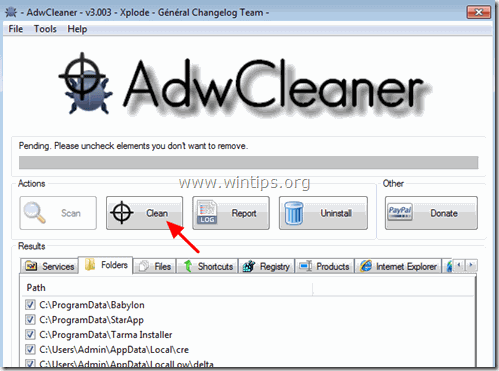Зміст
ExtTag.exe & ExtTags.exe це шкідливі рекламні програми, які можуть встановлювати додаткові плагіни (панелі інструментів, розширення або доповнення) у веб-браузер з метою перенаправлення вас на інші веб-сторінки без вашого дозволу або показувати небажану спливаючу рекламу та рекламу на кожній веб-сторінці, яку ви відвідуєте.
ExtTag.exe & ExtTags.exe можуть бути встановлені в популярні веб-браузери, такі як Internet Explorer, Google Chrome або Mozilla Firefox, без дозволу користувача. Такі рекламні програми можуть містити в своєму коді шкідливе програмне забезпечення (ШПЗ) з метою порушити безпеку комп'ютера і зробити його вразливим для хакерів або зловмисних інтернет-атак.

Технічно, ExtTag.exe & ExtTags.exe не є вірусом і відноситься до категорії потенційно небажаних програм (ПНП), які можуть містити та встановлювати на комп'ютері шкідливі програми, такі як рекламне ПЗ, панелі інструментів або віруси. Якщо комп'ютер заражений ExtTag.exe & ExtTags.exe рекламне програмне забезпечення, то на екрані комп'ютера жертви або в інтернет-браузері з'являється більше спливаючих рекламних оголошень, банерів і спонсорських посилань, а в деяких випадках швидкість роботи комп'ютера може сповільнюватися через шкідливі програми, що працюють у фоновому режимі.
ExtTag.exe & ExtTags.exe рекламне програмне забезпечення, ймовірно, було встановлено без відома користувача, оскільки воно зазвичай входить до складу іншого безкоштовного програмного забезпечення, яке завантажується - і встановлюється - з відомих інтернет-сайтів, таких як " download.com (CNET)" , "Softonic.com" З цієї причини ви завжди повинні звертати увагу на параметри установки будь-якої програми, яку ви встановлюєте на свій комп'ютер, тому що більшість інсталяторів програмного забезпечення містять додаткове програмне забезпечення, яке ви ніколи не хотіли встановлювати. Простими словами, НЕ ВСТАНОВЛЮЙТЕ ЖОДНОГО НЕАКТУАЛЬНОГО ПРОГРАМНОГО ЗАБЕЗПЕЧЕННЯ, яке поставляється разом з інсталятором програми, яку ви хочете встановити. Більш конкретно, коли ви встановлюєте програму, яка не відповідає вашим потребам, ви повинніна вашому комп'ютері:
-
- НЕ натискайте кнопку " Далі " занадто швидко на екранах встановлення. ДУЖЕ УВАЖНО ПРОЧИТАЙТЕ Умови та Угоди перед тим, як натиснути кнопку "Прийняти". ЗАВЖДИ ВИБИРАЙТЕ: " Нестандартний "Відмовтеся від встановлення будь-якого запропонованого додаткового програмного забезпечення, яке ви не хочете встановлювати. Зніміть позначку з будь-якої опції, яка говорить про те, що ваша домашня сторінка та налаштування пошуку будуть змінені.
Як видалити ExtTag.exe та вірус ExtTags.exe з вашого комп'ютера:
Крок 1. Запустіть комп'ютер у безпечному режимі. Крок 2. Видаліть інфекцію ExtTag за допомогою RogueKiller Free. Крок 3. Видалити програми ExtTag та SafeFinder з операційної системи Windows. Крок 4. Видаліть налаштування ExtTag та SafeFinder Adware за допомогою AdwCleaner Free. Крок 5. Видалення небажаних файлів ExtTag та SafeFinder за допомогою JRT Free. Крок 6. Видаліть файли та служби ExtTag. Крок 7. Видаліть зараження ExtTag & ExTags за допомогою MalwareBytes Anti-Malware Free. Крок 8. Видаліть ExtTag Ads з Chrome, Firefox або Internet Explorer.
_______________________________________________________________________________
Крок 1: Запустіть комп'ютер у "Безпечному режимі з підключенням до мережі"
Запустіть комп'ютер у безпечному режимі з підтримкою мережі. Для цього
Користувачі Windows 7, Vista та XP :
- Закрийте всі програми та перезавантаження Натисніть клавішу " F8 " під час завантаження комп'ютера, до появи логотипу Windows. При натисканні клавіші " Меню додаткових параметрів Windows " з'явиться на екрані, за допомогою клавіш зі стрілками на клавіатурі виділіть " Безпечний режим з мережею ", а потім натисніть кнопку " ENTER ".
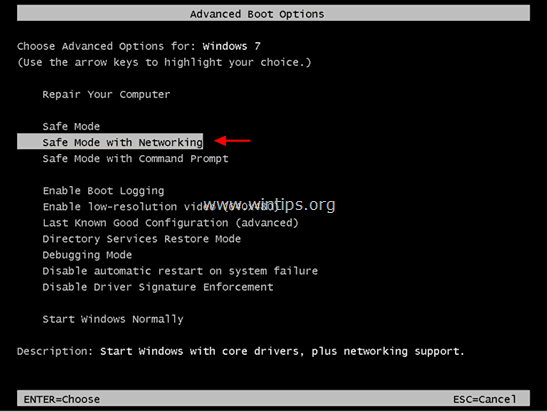
Користувачі Windows 8 та 8.1:
- Натисніть " Вікна ”
 + " R ", щоб завантажити клавіші Біжи Введіть " msconfig " і натисніть Увійдіть .
+ " R ", щоб завантажити клавіші Біжи Введіть " msconfig " і натисніть Увійдіть . 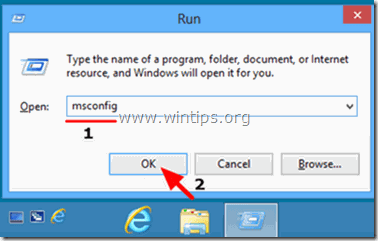 Натисніть на кнопку Завантажити вкладку і поставте галочку " Безпечне завантаження " & " Мережа ”.
Натисніть на кнопку Завантажити вкладку і поставте галочку " Безпечне завантаження " & " Мережа ”. 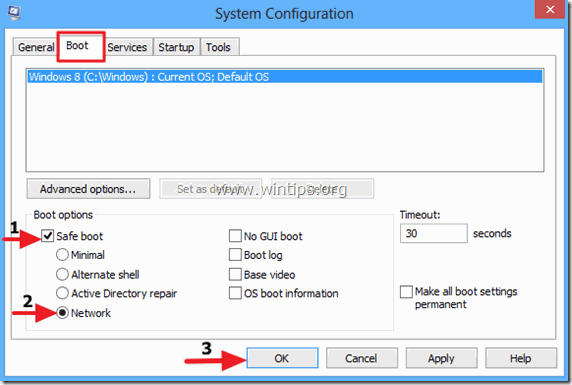 Натисніть " OK " і перезапуск твій комп'ютер.
Натисніть " OK " і перезапуск твій комп'ютер.
Зауважте: Для того, щоб завантажити Windows в " Звичайний режим " знову потрібно зняти галочку з пункту " Безпечне завантаження " за такою ж процедурою.
Крок 2. Видалити ExTag зловмисний налаштування реєстру та розширення браузерів за допомогою RogueKiller.
1. завантажити і зберегти RogueKiller утиліту на вашому комп'ютері'* (наприклад, на робочому столі). RogueKiller це антивірусне програмне забезпечення, яке здатне виявляти, зупиняти та видаляти типові шкідливі програми, а також деякі сучасні загрози, такі як руткіти, шахраї, черв'яки тощо.
Зауважте: Завантажити версія x86 або X64 відповідно до версії Вашої операційної системи. Щоб дізнатися версію Вашої операційної системи, " Клацніть правою кнопкою миші " на значку вашого комп'ютера, виберіть " Властивості " і подивіться на " Тип системи "розділ.

2. подвійний клік бігти RogueKiller.
3. Нехай в "Урядовому кур'єрі". попереднє сканування завершено а потім натисніть на кнопку " Сканування " для виконання повного сканування.

3. Коли повне сканування буде завершено, виберіть всі елементи, знайдені в розділі "Реєстр & " Веб-браузери ", а потім натисніть кнопку "Видалити" для їх видалення.

(У разі потреби натисніть Так перезавантажити комп'ютер).

Крок 3. Видаліть шкідливу програму ExTag & SafeFinder з панелі керування.
1. Для цього потрібно зайти на:
- Windows 7 та Vista: Пуск > Панель управління . Windows XP: Старт > Налаштування > Панель управління
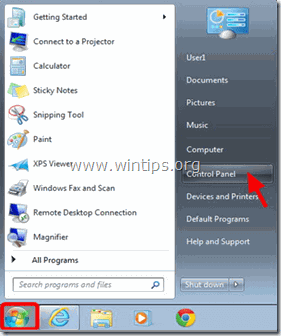
- Windows 8 та 8.1:
- Натисніть " Вікна ”
 + " R ", щоб завантажити клавіші Біжи Введіть " пульт управління" і натисніть Увійдіть .
+ " R ", щоб завантажити клавіші Біжи Введіть " пульт управління" і натисніть Увійдіть .
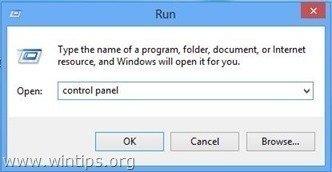
2. Двічі клацніть, щоб відкрити:
- Додавання або видалення програм якщо у вас Windows XP. Програми та можливості (або " Видалення програми "), якщо у вас Windows 8, 7 або Vista.
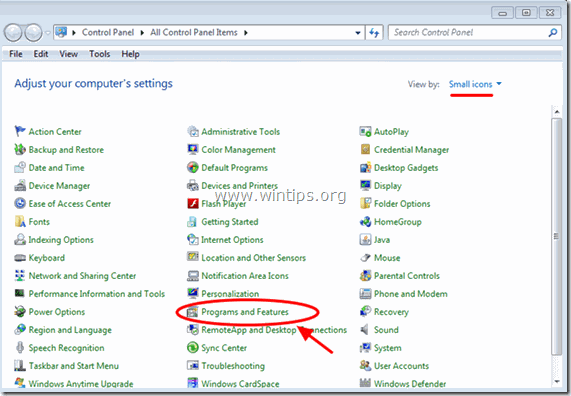
3. Коли на екрані з'явиться список програм:
1. Сортування програми, що відображаються на екрані за датою встановлення (Натисніть на Встановлено на ).
2. Видалити (деінсталювати) будь-яка невідома програма, яка нещодавно була встановлена у вашій системі.
3. Видалити наступні додатки (за наявності)*:
-
- ExtTag ExtTags ExtTags SafeFinder
* Примітки:
- Якщо ви не знайшли небажану програму в списку, то переходите до наступного кроку. Якщо ви отримаєте повідомлення " Ви не маєте достатнього доступу для деінсталяції" e rror, під час процесу видалення, то дотримуйтесь цього посібника з видалення, щоб видалити програму, а потім перейдіть до наступних кроків.
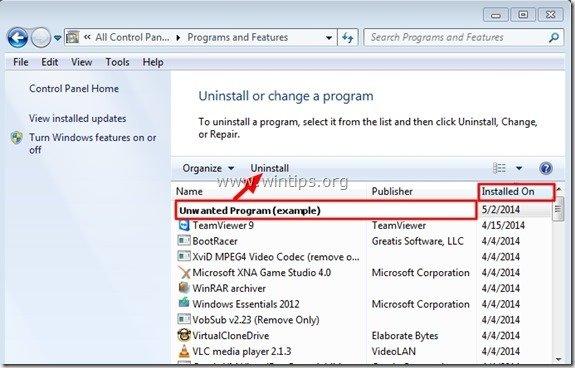
Крок 4: Видаліть рекламу по ExtTag за допомогою "AdwCleaner".
1. завантажити і зберегти AdwCleaner утиліту на ваш комп'ютер.
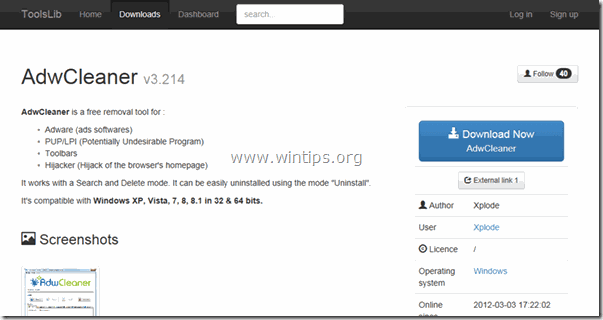
2. закрийте всі відкриті програми і Подвійний клік відкрити "AdwCleaner" з вашого комп'ютера.
3. Після прийняття " Ліцензійна угода ", натиснути кнопку " Сканування "Кнопка".
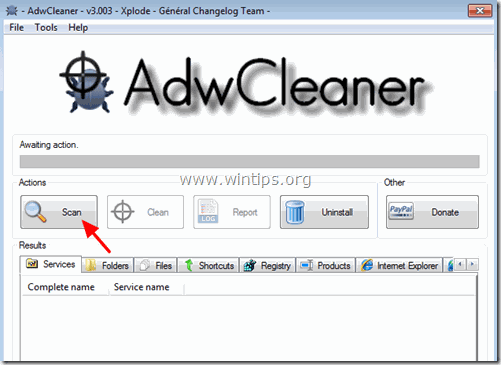
4. Після завершення сканування натисніть "Чисто " для видалення всіх небажаних шкідливих записів.
5. Натисніть " OK " за адресою " AdwCleaner - Інформація" і натисніть " OK "знову перезавантажити комп'ютер .
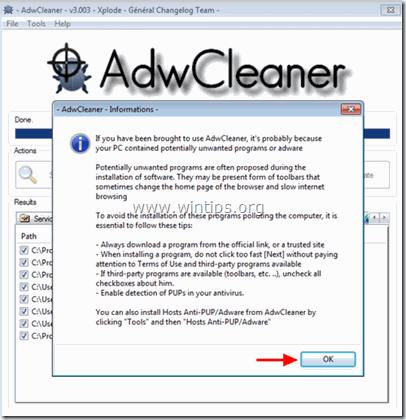
6. Коли ваш комп'ютер перезавантажиться, близький " AdwCleaner " інформація (readme) та перейти до наступного кроку.
Крок 5: Видаліть ExtTag.exe та ExtTags Ads за допомогою Junkware Removal Tool.
1. Завантажте та запустіть JRT - Junkware Removal Tool.

2. Натисніть будь-яку клавішу, щоб почати сканування комп'ютера за допомогою " JRT - Інструмент для видалення непотрібного програмного забезпечення ”.
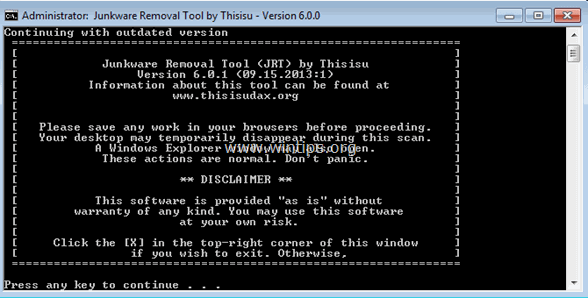
3. Наберіться терпіння, поки JRT просканує та очистить вашу систему.
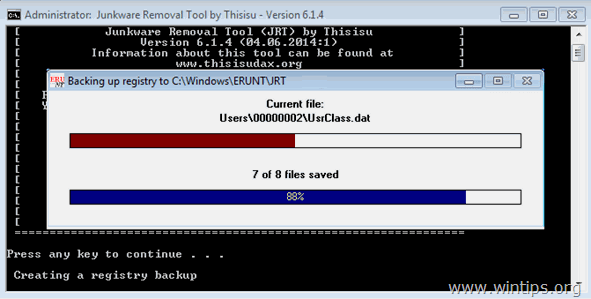
4. Закрийте файл журналу JRT, а потім перезавантаження твій комп'ютер.
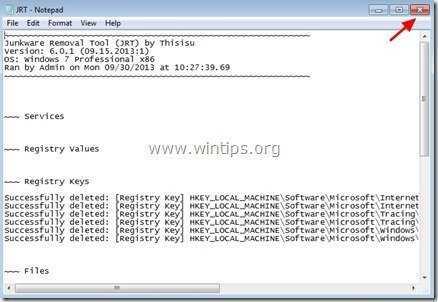
Крок 6. Видаліть файли та служби ExtTag.
- Відключіть наступні служби: Послуга "Перевірка & Додатковий тег. Видаліть зі свого комп'ютера наступну папку: C:\Program Files\schk32\ (C:\Program Files\schk32\schk32.exe)
Крок 7. Видаліть зараження ExtTags за допомогою Malwarebytes Anti-Malware Free.
Malwarebytes Anti-Malware одна з найнадійніших БЕЗКОШТОВНИХ антивірусних програм на сьогоднішній день для очищення комп'ютера від усіх шкідливих загроз, що залишилися. Якщо ви хочете залишатися постійно захищеними від існуючих і майбутніх загроз, ми рекомендуємо вам встановити Malwarebytes Anti-Malware Premium. Ви можете завантажити Malwarebytes Anti-Malware безкоштовно за посиланням нижче:
Захист від MalwarebytesTM
Видаляє шпигунські, рекламні та шкідливі програми.
Почніть безкоштовне завантаження зараз!
Швидке завантаження та інструкція по установці:
- Після переходу за вищевказаним посиланням необхідно натиснути на кнопку " Почніть безкоштовну 14-денну пробну версію ", щоб розпочати завантаження.
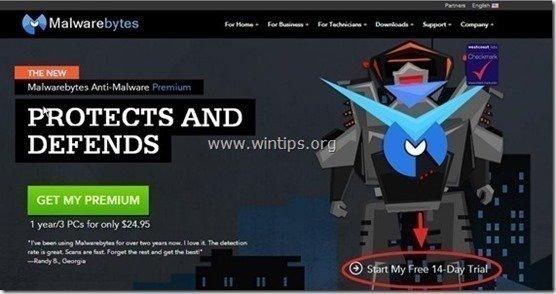
- Для встановлення БЕЗКОШТОВНА версія цього дивовижного продукту, зніміть галочку з пункту " Увімкніть безкоштовну пробну версію Malwarebytes Anti-Malware Premium " на останньому екрані інсталяції.
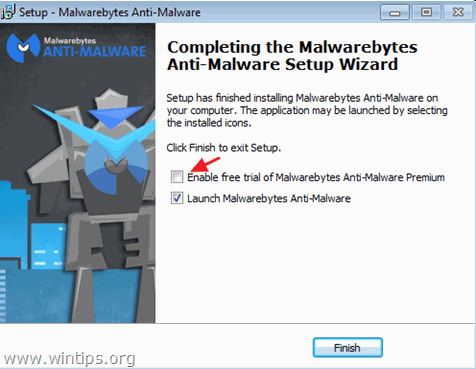
Скануйте та очищайте комп'ютер за допомогою Malwarebytes Anti-Malware.
1. Біжи! Malwarebytes Anti-Malware" і дозвольте програмі оновитися до останньої версії та бази даних шкідливих програм, якщо це необхідно.
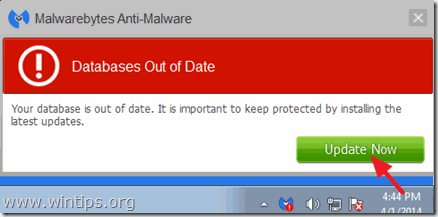
2. Після завершення процесу оновлення натисніть кнопку " Сканувати зараз ", щоб почати перевірку системи на наявність шкідливих і небажаних програм.

3. Тепер зачекайте, поки Malwarebytes Anti-Malware закінчить сканування комп'ютера на наявність шкідливого програмного забезпечення.

4. Після завершення сканування натисніть кнопку " Карантин для всіх " (Видалити вибране) для видалення всіх знайдених загроз.

5. Зачекайте, поки Malwarebytes Anti-Malware видалить всі інфекції з вашої системи, а потім перезавантажте комп'ютер (якщо це вимагається програмою), щоб повністю видалити всі активні загрози.

6. Після перезавантаження системи, знову запустіть антивірус Malwarebytes переконатися, що у вашій системі не залишилося жодних інших загроз.
Порада: Забезпечити чистоту та безпеку вашого комп'ютера, виконати повну перевірку антивірусом Malwarebytes Anti-Malware в Windows " Безпечний режим "Детальну інструкцію про те, як це зробити, можна знайти за посиланням.
Крок 8 - Видаліть ExtTag з Internet Explorer, Chrome та Firefox.
Забезпечити, щоб Оголошення ExtTag повністю видалені з Вашого Інтернет-браузера, скиньте налаштування Інтернет-браузера до значень за замовчуванням.
Internet Explorer, Google Chrome, Mozilla Firefox
Internet Explorer
Видалення ExtTag з Internet Explorer
1. У головному меню Internet Explorer натисніть: " Інструменти "  і виберіть " Параметри Інтернету ".
і виберіть " Параметри Інтернету ".
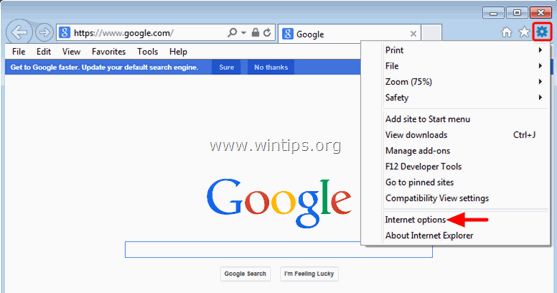
2. Натисніть на кнопку " Просунутий "Вкладка".
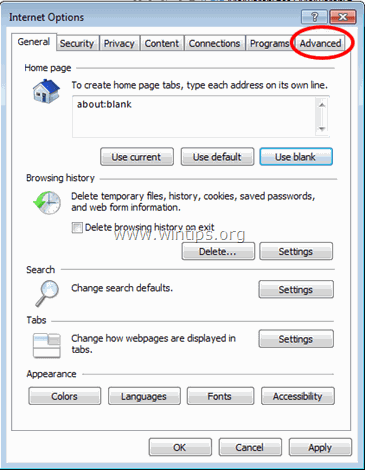
3. Виберіть " Перезавантаження ”.
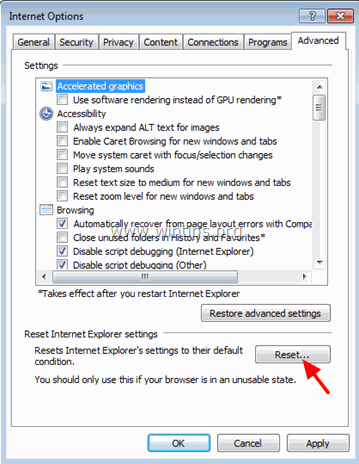
4. Встановіть (для включення) прапорець " Видалення особистих налаштувань " і виберіть " Перезавантаження ”.
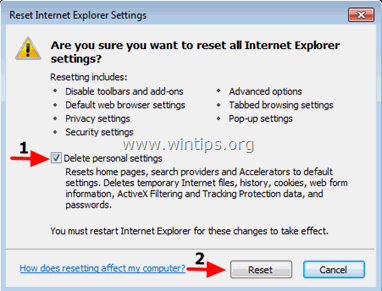
5. Після завершення дії скидання натисніть " Закрити ", а потім виберіть " OK " для виходу з опцій Internet Explorer.
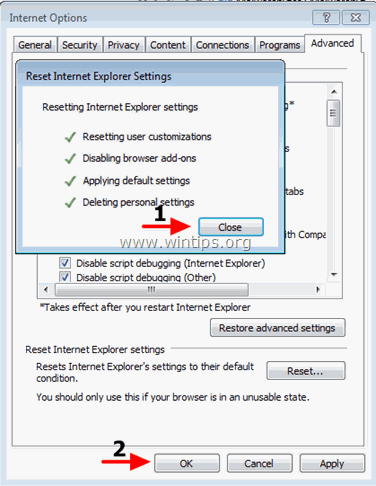
6. Закрити всі вікна та перезапуск Internet Explorer.
Google Chrome
Видалення ExtTag з Chrome
1. Відкрийте Google Chrome і перейдіть в меню Chrome  і виберіть " Налаштування ".
і виберіть " Налаштування ".
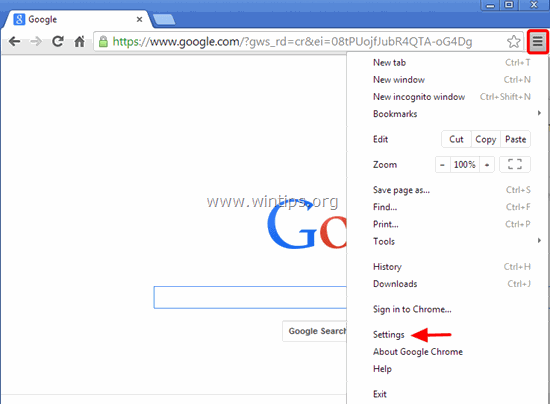
2. Подивіться в кінець опцій "Налаштування" і натисніть кнопку "Показати розширені налаштування "посилання.
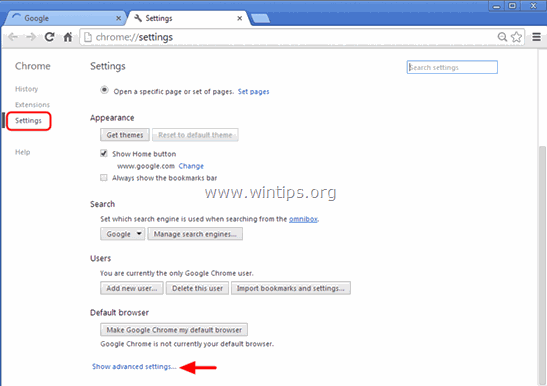
3. Прокрутіть всю сторінку вниз і натисніть кнопку " Скидання налаштувань браузера "Кнопка".
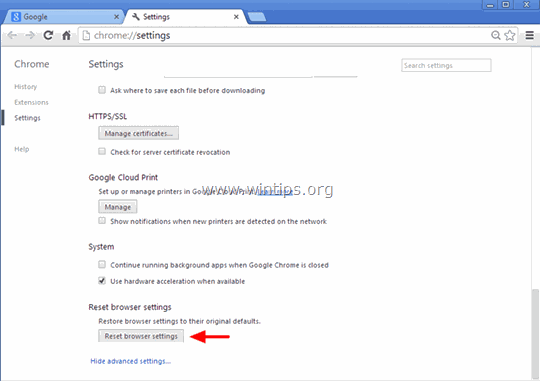
4. Натисніть кнопку " Перезавантаження "кнопку" ще раз.
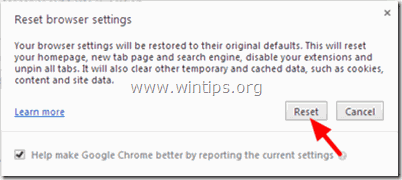
5. перезапуск Google Chrome.
Зауважте: Якщо проблема не зникне, вам доведеться повністю видалити та перевстановити Google Chrome.
Mozilla Firefox
Видаліть ExtTag з Firefox.
1. У меню браузера Firefox перейдіть до пункту " Допомога " > " Інформація про усунення несправностей ”.
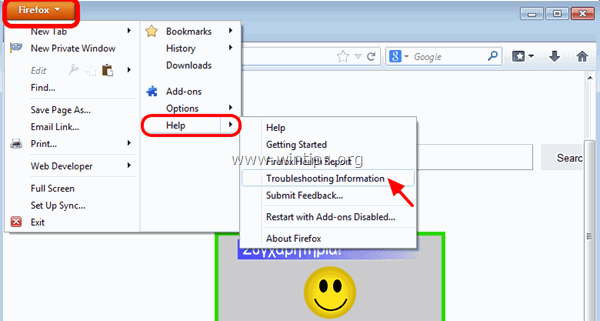
2. В " Інформація про усунення несправностей ", натисніть кнопку " Перезавантажити Firefox " кнопку, щоб скинути Firefox до стану за замовчуванням .
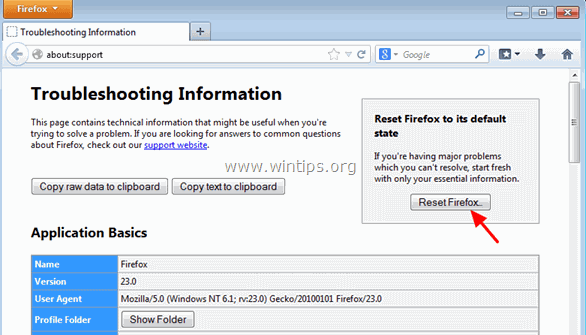
3. Натисніть " Перезавантажити Firefox" знову.
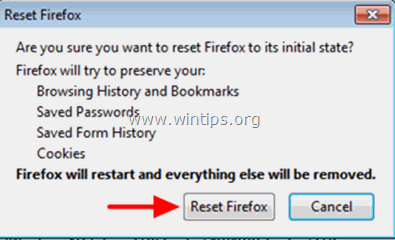
4. Після завершення операції скидання Firefox перезапускається.

Енді Девіс
Блог системного адміністратора про Windows